Как установить время на Vivo Y31
Рейтинг телефона:- 1
- 2
- 3
- 4
- 5
Любой смартфон представляет собой многофункциональное устройство, используемое в том числе для определения времени. Владелец устройства может наблюдать часы на рабочем столе, экране блокировки и в строке состояния. Однако указанные значения могут отличаться от правильных показателей, и тогда придется самостоятельно установить время на Vivo Y31.
Как настроить дату и время на Android
Изменить время на Vivo Y31 можно при помощи меню настроек. Параметры даты и времени являются основными, а потому вы без труда найдете нужный пункт меню, действуя по инструкции:
- Откройте настройки телефона.
- Перейдите в раздел «Дополнительно», а затем – «Дата и время».
- Откройте вкладку «Время» и установите интересующие значения. Также можно изменить стандартные показатели даты в одноименной вкладке.

Кроме того, в зависимости от версии Андроид на Vivo Y31 может быть предустановлено приложение «Часы». Как и настройки устройства, оно прекрасно подходит для изменения параметров даты и времени:
- Запустите «Часы».
- Нажмите кнопку в виде трех точек.
- Откройте вкладку «Настройка даты и времени».
- Зарегистрируйте новые параметры.
Указанные пользователем значения автоматически сохраняются и не нуждаются в дополнительном подтверждении. Новые данные начинают отображаться как в строке состояния, так и в других местах, где установлены часы.
Дополнительные настройки даты и времени
Помимо непосредственных показателей даты и времени вы можете изменить другие настройки, косвенно влияющие на работу функции. В частности, это касается формата даты и часов, а также выбор часового пояса. Однако главным параметром, на который стоит обратить внимание, будет автоматическое определение времени. Активировав данную опцию, вы избежите проблем со сбившимися часами, и показатели всегда будут актуальны.
В то же время известны обратные случаи, когда после переключения ползунка «Время сети», часы начинают отставать на несколько часов. Подобная ситуация связана с неверным определением часового пояса или сбоем в работе операционной системы. Проблема решается через самостоятельную установку времени по инструкции, рассмотренной в предыдущем пункте.
Установка часов на главный экран
Рассматривая вопрос даты и времени, нельзя обойти стороной установку часов на главный экран, чтобы необходимые сведения всегда были на видном месте, а не прятались в строке состояния. Итак, установить время на экране телефона можно по следующей инструкции
- Задержите палец на свободной области главного экрана.
- Откройте вкладку «Виджеты».
- Выберите понравившийся значок.
- Разместите виджет в нужном месте.
Теперь часы будут отображаться не только в строке состояния, но и на главном экране. Тапнув по виджету, вы можете автоматически перейти к настройкам времени, если в дальнейшем их потребуется изменить.
Если все вышеперечисленные советы не помогли, то читайте также:
Как прошить Vivo Y31
Как получить root-права для Vivo Y31
Как сделать сброс до заводских настроек (hard reset) для Vivo Y31
Как разблокировать Vivo Y31
Как перезагрузить Vivo Y31
Что делать, если Vivo Y31 не включается
Что делать, если Vivo Y31 не заряжается
Что делать, если компьютер не видит Vivo Y31 через USB
Как сделать скриншот на Vivo Y31
Как сделать сброс FRP на Vivo Y31
Как обновить Vivo Y31
Как записать разговор на Vivo Y31
Как подключить Vivo Y31 к телевизору
Как почистить кэш на Vivo Y31
Как сделать резервную копию Vivo Y31
Как отключить рекламу на Vivo Y31
Как очистить память на Vivo Y31
Как увеличить шрифт на Vivo Y31
Как раздать интернет с телефона Vivo Y31
Как перенести данные на Vivo Y31
Как разблокировать загрузчик на Vivo Y31
Как восстановить фото на Vivo Y31
Как сделать запись экрана на Vivo Y31
Где находится черный список в телефоне Vivo Y31
Как настроить отпечаток пальца на Vivo Y31
Как заблокировать номер на Vivo Y31
Как включить автоповорот экрана на Vivo Y31
Как поставить будильник на Vivo Y31
Как изменить мелодию звонка на Vivo Y31
Как включить процент заряда батареи на Vivo Y31
Как отключить уведомления на Vivo Y31
Как отключить Гугл ассистент на Vivo Y31
Как отключить блокировку экрана на Vivo Y31
Как удалить приложение на Vivo Y31
Как восстановить контакты на Vivo Y31
Где находится корзина в Vivo Y31
Как установить WhatsApp на Vivo Y31
Как установить фото на контакт в Vivo Y31
Как сканировать QR-код на Vivo Y31
Как подключить Vivo Y31 к компьютеру
Как установить SD-карту на Vivo Y31
Как обновить Плей Маркет на Vivo Y31
Как установить Google Camera на Vivo Y31
Как включить отладку по USB на Vivo Y31
Как выключить Vivo Y31
Как правильно заряжать Vivo Y31
Как настроить камеру на Vivo Y31
Как найти потерянный Vivo Y31
Как поставить пароль на Vivo Y31
Как включить 5G на Vivo Y31
Как включить VPN на Vivo Y31
Как установить приложение на Vivo Y31
Как вставить СИМ-карту в Vivo Y31
Как включить и настроить NFC на Vivo Y31
Как подключить наушники к Vivo Y31
Как очистить историю браузера на Vivo Y31
Как разобрать Vivo Y31
Как скрыть приложение на Vivo Y31
Как скачать видео c YouTube на Vivo Y31
Как разблокировать контакт на Vivo Y31
Как включить вспышку (фонарик) на Vivo Y31
Как разделить экран на Vivo Y31 на 2 части
Как выключить звук камеры на Vivo Y31
Как обрезать видео на Vivo Y31
Как проверить сколько оперативной памяти в Vivo Y31
Как обойти Гугл-аккаунт на Vivo Y31
Как исправить черный экран на Vivo Y31
Как изменить язык на Vivo Y31
Как открыть инженерное меню на Vivo Y31
Как войти в рекавери на Vivo Y31
Как найти и включить диктофон на Vivo Y31
Как совершать видеозвонки на Vivo Y31
Почему Vivo Y31 не видит сим-карту
Как перенести контакты на Vivo Y31
Как включить и выключить режим «Не беспокоить» на Vivo Y31
Как включить и выключить автоответчик на Vivo Y31
Как настроить распознавание лиц на Vivo Y31
Как настроить голосовую почту на Vivo Y31
Как прослушать голосовую почту на Vivo Y31
Как узнать IMEI-код в Vivo Y31
Как установить время на других телефонах Андроид
ZTE Nubia Z17 mini
Huawei Enjoy 9 Plus
Nokia C5-06
Yifang Digital M7UG
Как установить время на Huawei Honor 8A
Рейтинг телефона:- 1
- 2
- 3
- 4
- 5
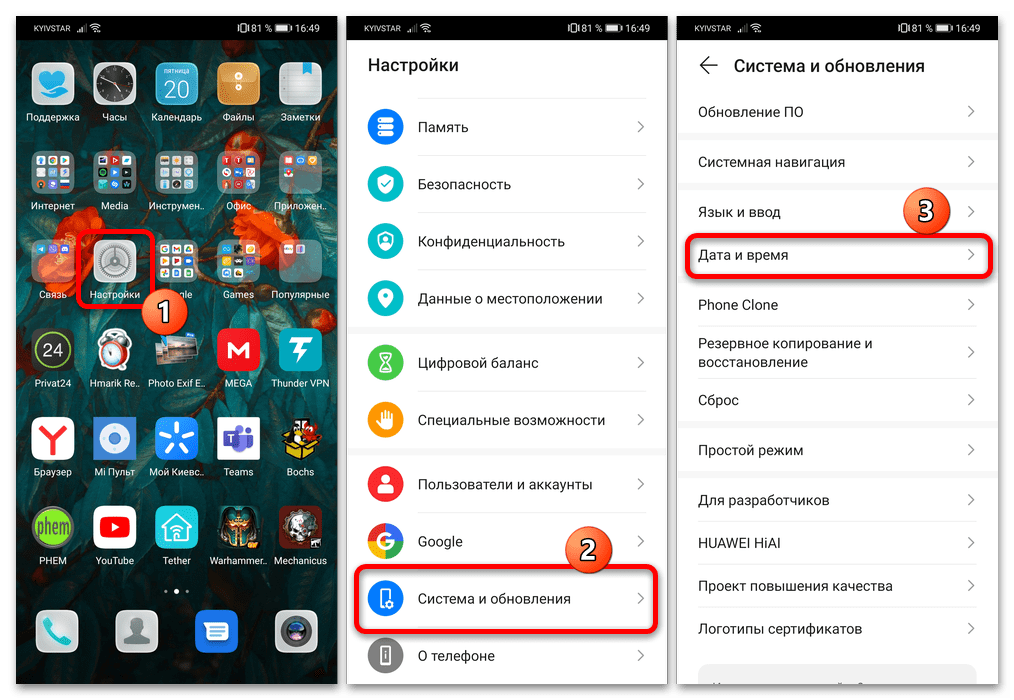 37 — 70 голосов)
37 — 70 голосов)Любой смартфон представляет собой многофункциональное устройство, используемое в том числе для определения времени. Владелец устройства может наблюдать часы на рабочем столе, экране блокировки и в строке состояния. Однако указанные значения могут отличаться от правильных показателей, и тогда придется самостоятельно установить время на Huawei Honor 8A.
Как настроить дату и время на Android
Изменить время на Huawei Honor 8A можно при помощи меню настроек. Параметры даты и времени являются основными, а потому вы без труда найдете нужный пункт меню, действуя по инструкции:
- Откройте настройки телефона.
- Перейдите в раздел «Дополнительно», а затем – «Дата и время».
- Откройте вкладку «Время» и установите интересующие значения. Также можно изменить стандартные показатели даты в одноименной вкладке.
Кроме того, в зависимости от версии Андроид на Huawei Honor 8A может быть предустановлено приложение «Часы». Как и настройки устройства, оно прекрасно подходит для изменения параметров даты и времени:
Как и настройки устройства, оно прекрасно подходит для изменения параметров даты и времени:
- Запустите «Часы».
- Нажмите кнопку в виде трех точек.
- Откройте вкладку «Настройка даты и времени».
- Зарегистрируйте новые параметры.
Указанные пользователем значения автоматически сохраняются и не нуждаются в дополнительном подтверждении. Новые данные начинают отображаться как в строке состояния, так и в других местах, где установлены часы.
Дополнительные настройки даты и времени
Помимо непосредственных показателей даты и времени вы можете изменить другие настройки, косвенно влияющие на работу функции. В частности, это касается формата даты и часов, а также выбор часового пояса. Однако главным параметром, на который стоит обратить внимание, будет автоматическое определение времени. Активировав данную опцию, вы избежите проблем со сбившимися часами, и показатели всегда будут актуальны.
В то же время известны обратные случаи, когда после переключения ползунка «Время сети», часы начинают отставать на несколько часов.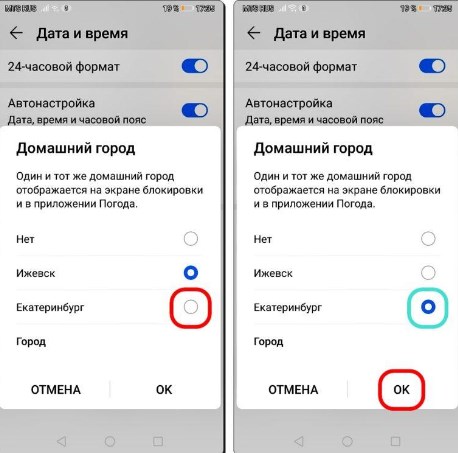 Подобная ситуация связана с неверным определением часового пояса или сбоем в работе операционной системы. Проблема решается через самостоятельную установку времени по инструкции, рассмотренной в предыдущем пункте.
Подобная ситуация связана с неверным определением часового пояса или сбоем в работе операционной системы. Проблема решается через самостоятельную установку времени по инструкции, рассмотренной в предыдущем пункте.
Установка часов на главный экран
Рассматривая вопрос даты и времени, нельзя обойти стороной установку часов на главный экран, чтобы необходимые сведения всегда были на видном месте, а не прятались в строке состояния. Итак, установить время на экране телефона можно по следующей инструкции
- Задержите палец на свободной области главного экрана.
- Откройте вкладку «Виджеты».
- Выберите понравившийся значок.
- Разместите виджет в нужном месте.
Теперь часы будут отображаться не только в строке состояния, но и на главном экране. Тапнув по виджету, вы можете автоматически перейти к настройкам времени, если в дальнейшем их потребуется изменить.
Поделитесь страницей с друзьями:Если все вышеперечисленные советы не помогли, то читайте также:
Как прошить Huawei Honor 8A
Как получить root-права для Huawei Honor 8A
Как сделать сброс до заводских настроек (hard reset) для Huawei Honor 8A
Как разблокировать Huawei Honor 8A
Как перезагрузить Huawei Honor 8A
Что делать, если Huawei Honor 8A не включается
Что делать, если Huawei Honor 8A не заряжается
Что делать, если компьютер не видит Huawei Honor 8A через USB
Как сделать скриншот на Huawei Honor 8A
Как сделать сброс FRP на Huawei Honor 8A
Как обновить Huawei Honor 8A
Как записать разговор на Huawei Honor 8A
Как подключить Huawei Honor 8A к телевизору
Как почистить кэш на Huawei Honor 8A
Как сделать резервную копию Huawei Honor 8A
Как отключить рекламу на Huawei Honor 8A
Как очистить память на Huawei Honor 8A
Как увеличить шрифт на Huawei Honor 8A
Как раздать интернет с телефона Huawei Honor 8A
Как перенести данные на Huawei Honor 8A
Как разблокировать загрузчик на Huawei Honor 8A
Как восстановить фото на Huawei Honor 8A
Как сделать запись экрана на Huawei Honor 8A
Где находится черный список в телефоне Huawei Honor 8A
Как настроить отпечаток пальца на Huawei Honor 8A
Как заблокировать номер на Huawei Honor 8A
Как включить автоповорот экрана на Huawei Honor 8A
Как поставить будильник на Huawei Honor 8A
Как изменить мелодию звонка на Huawei Honor 8A
Как включить процент заряда батареи на Huawei Honor 8A
Как отключить уведомления на Huawei Honor 8A
Как отключить Гугл ассистент на Huawei Honor 8A
Как отключить блокировку экрана на Huawei Honor 8A
Как удалить приложение на Huawei Honor 8A
Как восстановить контакты на Huawei Honor 8A
Где находится корзина в Huawei Honor 8A
Как установить WhatsApp на Huawei Honor 8A
Как установить фото на контакт в Huawei Honor 8A
Как сканировать QR-код на Huawei Honor 8A
Как подключить Huawei Honor 8A к компьютеру
Как установить SD-карту на Huawei Honor 8A
Как обновить Плей Маркет на Huawei Honor 8A
Как установить Google Camera на Huawei Honor 8A
Как включить отладку по USB на Huawei Honor 8A
Как выключить Huawei Honor 8A
Как правильно заряжать Huawei Honor 8A
Как настроить камеру на Huawei Honor 8A
Как найти потерянный Huawei Honor 8A
Как поставить пароль на Huawei Honor 8A
Как включить 5G на Huawei Honor 8A
Как включить VPN на Huawei Honor 8A
Как установить приложение на Huawei Honor 8A
Как вставить СИМ-карту в Huawei Honor 8A
Как включить и настроить NFC на Huawei Honor 8A
Как подключить наушники к Huawei Honor 8A
Как очистить историю браузера на Huawei Honor 8A
Как разобрать Huawei Honor 8A
Как скрыть приложение на Huawei Honor 8A
Как скачать видео c YouTube на Huawei Honor 8A
Как разблокировать контакт на Huawei Honor 8A
Как включить вспышку (фонарик) на Huawei Honor 8A
Как разделить экран на Huawei Honor 8A на 2 части
Как выключить звук камеры на Huawei Honor 8A
Как обрезать видео на Huawei Honor 8A
Как проверить сколько оперативной памяти в Huawei Honor 8A
Как обойти Гугл-аккаунт на Huawei Honor 8A
Как исправить черный экран на Huawei Honor 8A
Как изменить язык на Huawei Honor 8A
Как открыть инженерное меню на Huawei Honor 8A
Как войти в рекавери на Huawei Honor 8A
Как найти и включить диктофон на Huawei Honor 8A
Как совершать видеозвонки на Huawei Honor 8A
Почему Huawei Honor 8A не видит сим-карту
Как перенести контакты на Huawei Honor 8A
Как включить и выключить режим «Не беспокоить» на Huawei Honor 8A
Как включить и выключить автоответчик на Huawei Honor 8A
Как настроить распознавание лиц на Huawei Honor 8A
Как настроить голосовую почту на Huawei Honor 8A
Как прослушать голосовую почту на Huawei Honor 8A
Как узнать IMEI-код в Huawei Honor 8A
Как установить время на других телефонах Андроид
Vivo V5
LG L35
Vivo Y93 Standard Edition
Targa uTab 7. 6
6
Как проверить экранное время на Android 13/12/11/10
Вам когда-нибудь хотелось проводить слишком много времени в телефоне? Или, может быть, вы беспокоитесь о том, сколько времени ваш ребенок проводит у экрана? Если это так, не волнуйтесь; ты не один. В этом сообщении блога будет обсуждаться, как проверить время экрана на устройствах Android.
Мы рассмотрим различные приложения, которые помогают нам отслеживать экранное время.
- Часть 1: Есть ли в Android экранное время
- Часть 2: С цифровым благополучием
- Часть 3: Использование AirDroid Screen Time Tracker
- Часть 4: Видеоруководство. Проверка экранного времени на Android
- Часть 5: Почему людям нужно проверять экранное время 900 12
- Часть 6 : Сбалансируйте цифровую активность на Android и повысьте производительность
- Часть 7: Какое количество экранного времени является приемлемым
- Часть 8: Самый популярный вопрос, связанный с просмотром экранного времени на Android
Часть 1.
 Есть ли в Android экранное время?
Есть ли в Android экранное время?Да, все мобильные телефоны Android с ОС Android 9 или более поздней версии оснащены встроенной функцией цифрового благополучия и родительским контролем. Несколько мобильных телефонов Huawei имеют те же функции, но они называются цифровым балансом, который вы также можете найти в настройках.
Эта функция предоставляет подробный отчет о том, сколько времени потрачено на то или иное приложение. Он также предоставляет различные функции для управления временем экрана, такие как таймер приложений, будильник перед сном и режим фокусировки. Если вы хотите проверить экранное время за определенный день, нажмите на вкладку «Сегодня». Вы также можете установить дневной лимит на использование приложения из этой функции.
Существует несколько различных приложений, которые можно использовать для отслеживания времени, проведенного за экраном. Цифровое здоровье также доступно в магазине Google Play. Если ваш мобильный телефон ниже Android 10, вы можете загрузить его из игрового магазина. Он предлагает те же функции, что и встроенное приложение.
Он предлагает те же функции, что и встроенное приложение.
Еще одно приложение, которое также может проверять ваше экранное время, — это приложение AirDroid Parental Control. Это приложение позволит вам увидеть, сколько экранного времени проводит ваш ребенок. Он также имеет такие функции, как установка ограничений на количество времени, которое они могут проводить на экране, блокировка определенных приложений и настройка времени сна.
Часть 2. Проверка экранного времени на Android с помощью Digital Wellbeing
Несмотря на то, что мы полагаемся на наши смартфоны для выполнения больших и малых задач, очень легко заблудиться в цифровой кроличьей норе, из-за которой мы чувствуем стресс и непродуктивность. Чтобы помочь вам восстановить контроль над своим экранным временем, Android представила новую функцию под названием «Цифровое благополучие». Этот инструмент позволяет точно определить, сколько времени вы тратите на телефон, и установить ограничения для определенных приложений.
Настройка цифрового благополучия
Вы можете найти встроенную функцию «Цифровое благополучие» в мобильной версии Android 10 или выше. Эта функция доступна в настройках и активируется с помощью следующих шагов.
Шаг 1. Откройте приложение «Настройки» на телефоне.
Шаг 2. Нажмите «Цифровое благополучие и родительский контроль». Если вы не видите этот параметр, нажмите «Пользователи и учетные записи», а затем включите «Показать родительский контроль».
Шаг 3. Теперь в разделе «Благополучие» нажмите «Панель инструментов». Если у вас есть рабочий профиль, вы можете увидеть разные варианты для личного и рабочего использования.
Вы также можете найти эту функцию, выполнив поиск в приложении настроек. Введите цифровое благополучие в поле поиска приложения настроек, чтобы быстро найти его.
См. «Экранное время»
Цифровое благополучие — отличный способ получить представление об использовании вашего экранного времени. Однако в нем не так много деталей, как в некоторых других приложениях, которые мы обсудим позже.
Однако в нем не так много деталей, как в некоторых других приложениях, которые мы обсудим позже.
Чтобы получить доступ к отчету «Ваше цифровое благополучие», выберите «Настройки» > «Цифровое благополучие» > «Инструменты цифрового благополучия». Оттуда вы сможете увидеть, сколько времени вы провели на своем телефоне в целом и сколько времени вы тратите на определенные приложения.
Вы также можете установить таймеры приложений, которые будут напоминать вам о перерыве через определенное время. Итак, ознакомьтесь с отчетом «Ваше цифровое благополучие», если вы хотите сократить время, проводимое за экраном.
Добавить виджет «Экранное время» на главный экран
«Цифровое благополучие» также имеет уникальные виджеты, которые можно добавить на главный экран. Это позволит вам отслеживать свое экранное время, просто взглянув на главный экран.
Шаг 1. Нажмите и удерживайте главный экран.
Шаг 2. Нажмите «Виджеты».
Шаг 3. Затем выберите виджет «Цифровое благополучие» и нажмите «Добавить».
Другие приложения также будут предлагать свои виджеты. Если вы ищете другое приложение для отслеживания экрана, обратите внимание на те, которые предоставляют виджет для добавления на ваш экран. Это значительно упростит и ускорит отслеживание вашего экранного времени.
Часть 3. Проверьте экранное время на Android с помощью AirDroid Screen Time Tracker
Родительский контроль AirDroid помогает управлять экраном. Приложение позволяет вам отслеживать действия ваших детей на телефоне и даже запрещает им доступ к определенным приложениям или веб-сайтам. Вы можете скачать приложение и продолжить после создания учетной записи.
Он предлагает гораздо больше функций, чем Digital Wellbeing, и доступен для Android 7 или выше. Вы имеете полный контроль над своим экранным временем. Вы также можете управлять мобильным использованием вашего ребенка с помощью этого простого приложения. Некоторые из фантастических функций приложения AirDroid Parental Control обсуждаются ниже.
Некоторые из фантастических функций приложения AirDroid Parental Control обсуждаются ниже.
Ограничения по времени
Вы можете установить дневной лимит времени для каждого приложения и веб-сайта, чтобы ваш ребенок не использовал их слишком долго. Эта функция применяется, если вы разрешаете управление экраном для этого приложения или веб-сайта.
Блокировка приложений и расписание
С помощью этой функции вы можете заблокировать все или некоторые приложения на устройстве вашего ребенка. Вы получите обзор всех заблокированных приложений на своем устройстве, включая их имена, изображения значков и другую информацию. Если вы отключите эту функцию, все заблокированные приложения будут автоматически разблокированы, когда ваш ребенок откроет свой экран. Вы также можете запланировать, как долго и когда ваш ребенок может использовать определенное приложение.
Отслеживание местоположения
Вы можете легко отслеживать местоположение вашего ребенка с помощью этого приложения. Эта функция доступна на всех телефонах, но приложение AirDroid Parental Control предлагает больше возможностей, чем другие приложения. Отслеживание местоположения осуществляется с помощью GPS. Вы можете проверить точное местоположение вашего ребенка, и вы сможете увидеть, где они находятся в любой момент времени.
Эта функция доступна на всех телефонах, но приложение AirDroid Parental Control предлагает больше возможностей, чем другие приложения. Отслеживание местоположения осуществляется с помощью GPS. Вы можете проверить точное местоположение вашего ребенка, и вы сможете увидеть, где они находятся в любой момент времени.
Геозона
Геозона — еще одна функция, которая позволяет вам устанавливать границы для ваших детей. Вы можете указать приложению, где вы хотите, чтобы они были, и оно отправит предупреждение, если они выйдут за эту границу. Эта функция помогает родителям следить за своими детьми в режиме реального времени. Он также отправляет предупреждение, когда ваш ребенок покидает определенную область или входит в новую.
Мгновенные оповещения
Вы также можете настроить мгновенные оповещения с помощью приложения AirDroid Parental Control. Эти оповещения будут уведомлять вас о любых необычных действиях на телефоне вашего ребенка.
Видеоруководство: проверка экранного времени на Android
youtube.com/embed/TsLRh4M9IiU» frameborder=»0″ allowfullscreen=»allowfullscreen» data-src=»https://www.youtube.com/embed/TsLRh4M9IiU»>Часть 5. Зачем нужно проверять экранное время
Существует множество причин, по которым кому-то может понадобиться проверять экранное время для входа в систему на устройстве Samsung. С увеличением числа людей, работающих дома, отвлекающие факторы всего в нескольких дюймах могут быстро снизить вашу производительность, среди прочего. Вот несколько причин, по которым людям нужно проверять свое экранное время.
Производительность
Как мы уже кратко упоминали, те, кто работает дома, возможно, заметили, что их телефоны снижают производительность. То же самое касается студентов, художников и всех, кто пытается что-то сделать из дома.
Несмотря на то, что телефоны по-прежнему могут отвлекать вас на работе или в школе, представьте, насколько проще потерять счет времени при прокрутке или просмотре видео, когда за вами никто не следит. Это одна из причин, по которой многие люди пытаются отслеживать время, проведенное за экраном, чтобы убедиться, что они тратят достаточно времени на продуктивную работу.
Это одна из причин, по которой многие люди пытаются отслеживать время, проведенное за экраном, чтобы убедиться, что они тратят достаточно времени на продуктивную работу.
Любопытство
Некоторые люди могут захотеть проверить свое экранное время из простого любопытства. Сегодня многие приложения разрабатываются для того, чтобы развлекать пользователей как можно дольше. Чем дольше люди используют эти приложения, тем больше контента они увидят и тем больше рекламы увидят. К таким приложениям относятся TikTok, Instagram, YouTube, Facebook и многие другие.
Когда вы тратите несколько часов в день на подобные приложения, вы можете задаться вопросом, сколько времени вы тратите на свой телефон. Отслеживание экранного времени поможет вам узнать.
Цели
Люди все чаще отказываются от социальных сетей и своих телефонов, что является еще одной причиной, по которой они могут захотеть отслеживать время, проводимое за экраном. У многих людей есть конкретная цель по времени использования экрана на каждый день, например, не проводить больше двух часов в день со своими телефонами. Другие могут быть еще более строгими, стремясь сократить свое экранное время до тридцати минут или часа.
Другие могут быть еще более строгими, стремясь сократить свое экранное время до тридцати минут или часа.
Как видите, причин для желания проверить экранное время на Samsung много и они разнообразны. Они могут даже включать некоторые причины, которые мы не перечислили выше.
Часть 6. Сбалансируйте цифровую активность на Android и повысьте производительность
Мир полон отвлекающих факторов, будь то смартфон или ноутбук. Это привело к тому, что мы потеряли внимание к тому, что важно, например, к работе и учебе. Мы создаем проблемы со здоровьем и теряем фокус на работе и учебе.
Мы часами пользуемся нашими телефонами, планшетами и другими устройствами, такими как ноутбуки. Это привело к гибели нашего внимания и уровней производительности. Чтобы вести здоровый образ жизни, нам необходимо понимать влияние цифровой деятельности на уровень нашего здоровья и продуктивности.
Вы также можете повысить свою продуктивность, обеспечив хороший баланс между своей цифровой и физической активностью. Убедившись, что у вас есть хороший баланс между вашей цифровой активностью и физической активностью, поможет повысить вашу производительность.
Убедившись, что у вас есть хороший баланс между вашей цифровой активностью и физической активностью, поможет повысить вашу производительность.
Давайте обсудим несколько советов, которые помогут вам сохранить баланс в цифровой деятельности и повысить производительность.
1 Настройка таймеров приложенийТаймеры приложений — отличный способ помочь вам прожить день с меньшим стрессом и большей сосредоточенностью. Настроив таймер приложения на определенное время в течение дня, вы можете быть уверены, что попадаете в зону, когда это наиболее важно.
Если вы обнаружите, что ваша продуктивность начинает снижаться во второй половине дня или если вы слишком отвлекаетесь на все дела по дому или в офисе, это отличный способ держать себя в форме, не чувствуя себя как будто ты весь день бегаешь.
2 Ночной режим Ночной режим может быть хорошим вариантом, если вы пользуетесь смартфоном всю ночь и просыпаетесь с десятками уведомлений и сообщений. Это поможет вам отключить все ненужные функции, такие как приложения для социальных сетей и новостные ленты, чтобы они не мешали вашему циклу сна. Кроме того, этот режим также помогает улучшить вашу концентрацию, ограничивая отвлекающие факторы из внешних источников, таких как электронные письма или текстовые сообщения, которые в противном случае могут снизить вашу производительность на работе или в школе.
Это поможет вам отключить все ненужные функции, такие как приложения для социальных сетей и новостные ленты, чтобы они не мешали вашему циклу сна. Кроме того, этот режим также помогает улучшить вашу концентрацию, ограничивая отвлекающие факторы из внешних источников, таких как электронные письма или текстовые сообщения, которые в противном случае могут снизить вашу производительность на работе или в школе.
Кроме того, Google добавил полезную опцию «Затемнить обои» и новый пользовательский интерфейс, чтобы упростить настройку режима сна на Android 13.
3 Режим фокусировки хотите сосредоточиться, многие приложения могут помочь вам в этом отношении. Вы можете найти такое приложение, как Digital Wellbeing, которое будет блокировать все уведомления и прерывания с вашего телефона. Это позволит вам сосредоточиться на своей работе, не отвлекаясь ни на какие уведомления или звонки. Но обратите внимание, что эта функция есть только на телефонах с Android 10 или более поздней версии.
Часть 7. Какое количество экранного времени является подходящим
Исследования показали разные результаты в отношении наиболее подходящего количества экранного времени для среднего взрослого человека. Тем не менее, относительно ясно и просто для каждого возраста, сколько экранного времени является разумным.
Для детей в возрасте до 2 лет – Экранное время должно отсутствовать, за исключением видеозвонков, во время которых они общаются с кем-то еще. Это связано с тем, что у детей в этом возрасте быстро развивается мозг, восприимчивый к вредному воздействию экранов.
Для детей в возрасте от 2 до 5 лет – Вы должны ограничить время, проводимое перед экраном, примерно до 1 часа.
Для детей в возрасте от 6 до 12 лет . Максимальное количество времени, которое можно проводить у экрана на данном этапе жизни, составляет два часа, что позволяет провести здоровый отдых вне телевидения и игр.
Подростки . Подросткам также следует ограничить около двух часов развлекательного экранного времени.
Взрослые . Время работы у экранов может быть разным, так как многие взрослые проводят у экранов весь день по работе. Общее правило заключается в том, что чем дольше вы используете экраны для работы, тем меньше времени вы должны проводить за экранами после работы.
Заключение
В конце концов, ни один метод отслеживания не является ошибочным. У каждого есть свои сильные и слабые стороны. Суть в том, что пользователи Android находят способы убедиться, что их любимые устройства не заставляют их тратить слишком много времени на просмотр экранов. Вероятно, в будущем это потребуется и пользователям других типов технологий.
Самый популярный вопрос, связанный с просмотром экранного времени на Android
Как проверить экранное время на Samsung?
Эльза
Мобильные телефоны Samsung поставляются с предустановленной функцией «Цифровое благополучие», которая позволяет вам проверять время использования экрана. Перейдите в настройки и найдите «Цифровое благополучие»> «Инструменты вашего цифрового благополучия». Там вы можете найти отчет о времени использования экрана.
Перейдите в настройки и найдите «Цифровое благополучие»> «Инструменты вашего цифрового благополучия». Там вы можете найти отчет о времени использования экрана.
Как посмотреть экранное время прошлой недели на Android?
Эльза
В разделе «Цифровые инструменты благополучия» вы можете найти отчет об использовании экрана. Этот отчет можно сортировать по неделям или по дням.
Есть ли у Motorola экранное время?
Эльза
Да, Motorola поставляется с предустановленной функцией Digital Wellbeing. Вы также можете установить любое другое приложение, например AirDroid Parental Control, из магазина игр.
Как проверить время экрана на моем LG?
Elsa
Как и другие мобильные телефоны на базе Android, LG также имеет функцию цифрового благополучия. Это позволяет отслеживать время, проведенное за экраном.
Как проверить время экрана на Redmi?
Elsa
Мобильные телефоны Redmi с ОС Android 10 или более поздней версии имеют предустановленную функцию «Цифровое благополучие», позволяющую отслеживать время, проводимое за экраном. Вы также можете загрузить приложение AirDroid Parental Control, которое имеет гораздо больше функций, чем Digital Wellbeing.
Вы также можете загрузить приложение AirDroid Parental Control, которое имеет гораздо больше функций, чем Digital Wellbeing.
Как проверить время экрана на One Plus?
Elsa
One plus mobile имеет операционную систему Android. Как и другие мобильные телефоны Android, One Plus имеет функцию «Цифровое благополучие» в настройках. Вы можете включить его для отслеживания вашего экранного времени.
Как отключить экранное время на Samsung?
Эльза
Вы можете отключить экранное время на Samsung, отключив используемое вами приложение экранного времени. Вы также можете отключить его, если он включен в настройках.
OPPO A72 — Установить дату и время
- Дом
- Справка по устройству
- ОППО
- А72
- Основное использование
- Установить дату и время
- Родительская страница
Успешно скопировано
Шаг 1 из 6 1. Найдите «Дата и время».
Найдите «Дата и время».
Проведите двумя пальцами вниз, начиная с верхней части экрана.
Шаг 2 из 61. Найдите «Дата и время».
Нажмите значок настроек.
Шаг 3 из 61. Найдите «Дата и время».
Нажмите Дополнительные настройки.
Шаг 4 из 6 1. Найдите «Дата и время».
Найдите «Дата и время».
Нажмите Дата и время.
Шаг 5 из 62. Включите автоматическое обновление даты, времени и часового пояса.
Нажмите индикатор рядом с «Использовать время, предоставленное сетью», чтобы включить функцию.
Шаг 6 из 63. Вернитесь на главный экран
Нажмите клавишу «Домой», чтобы вернуться на главный экран.

Ваш комментарий будет первым